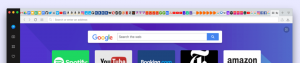Omogoči predogled sličic zavihka v Google Chromu
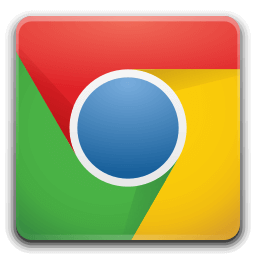
Kako omogočiti predogled sličic zavihka na karticah za lebdenje zavihka Google Chrome
Od različice Google Chrome 78 naprej brskalnik vključuje nasvete o novih zavihkih. Zdaj vključujejo celoten naslov strani in njen naslov URL. Poleg tega je mogoče konfigurirati namige orodij tako, da vključujejo predogled sličice strani, odprte na zavihku. Evo, kako je to mogoče storiti.
Od tega pisanja je Google Chrome najbolj priljubljen spletni brskalnik, ki obstaja za vse glavne platforme, kot so Windows, Android in Linux. Na voljo je z zmogljivim mehanizmom upodabljanja, ki podpira vse sodobne spletne standarde.
Chrome 78 ima nov videz orodij za zavihke. Zdaj je videti kot letak, ki vključuje celoten naslov strani in URL.
Poglejmo, kako omogočiti predogled sličic za zavihek, tako da lahko hitro prepoznate zavihek po njegovi vsebini na prvi pogled.
Če želite omogočiti predogled sličic zavihka v Google Chromu,
- Odprite brskalnik Google Chrome in v naslovno vrstico vnesite naslednje besedilo:
chrome://flags/#tab-hover-card-images.To bo neposredno odprlo stran z zastavicami z ustrezno nastavitvijo. - Izberite možnost Omogoči s spustnega seznama poleg vrstice »Slike kartic s premikanjem zavihka«.
- Znova zaženite Google Chrome tako, da ga ročno zaprete ali pa uporabite tudi gumb Ponovni zagon, ki se bo pojavil na samem dnu strani.
- Končali ste.
Drugi koristni nasveti in triki za Google Chrome 78:
- Onemogočite predoglede kartic z lebdečim zavihkom v Google Chromu
- Ustvarite bližnjico v načinu brez beleženja zgodovine Google Chrome
- Omogočite barvo in temo za stran novega zavihka v Google Chromu
- Omogočite globalni nadzor medijev v Google Chromu
To je to.
Zanimivi članki:
- Ustvarite bližnjico v načinu brez beleženja zgodovine Google Chrome
- Prisilno omogočite način za goste v Google Chromu
- Zaženite Google Chrome vedno v načinu za goste
- Omogočite barvo in temo za stran novega zavihka v Google Chromu
- Omogočite globalni nadzor medijev v Google Chromu
- Omogočite temni način za katero koli spletno mesto v Google Chromu
- Omogočite nadzor glasnosti in upravljanje medijskih tipk v brskalniku Google Chrome
- V brskalniku Google Chrome omogočite način za bralnik
- Odstranite posamezne predloge za samodokončanje v Google Chromu
- Vklopite ali izklopite poizvedbo v naslovni vrstici v Google Chromu
- Spremenite položaj gumba za nov zavihek v Google Chromu
- Onemogoči nov zaokrožen uporabniški vmesnik v Chromu 69
- Omogočite izvorno naslovno vrstico v brskalniku Google Chrome v sistemu Windows 10
- Omogočite način Slika v sliki v Google Chromu
- Omogoči osvežitev materialnega oblikovanja v brskalniku Google Chrome
- Omogočite izbirnik emojijev v brskalniku Google Chrome 68 in novejših
- Omogoči leno nalaganje v Google Chromu
- Trajno utišajte spletno mesto v Google Chromu
- Prilagodite stran »Nov zavihek« v Google Chromu
- Onemogočite oznako »Ni varno« za spletna mesta HTTP v brskalniku Google Chrome
- Naj Google Chrome prikaže dele URL-ja HTTP in WWW